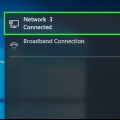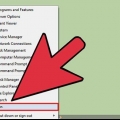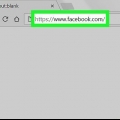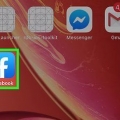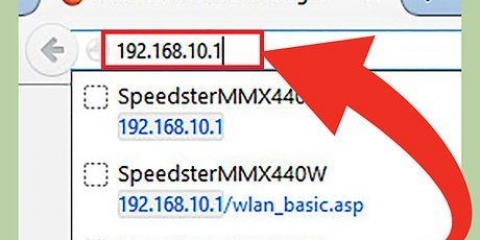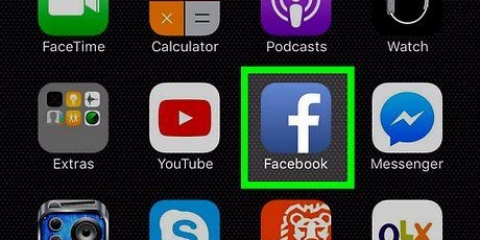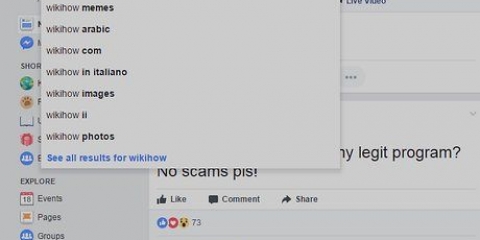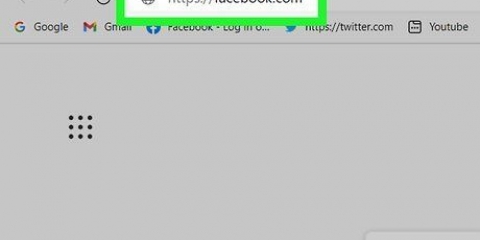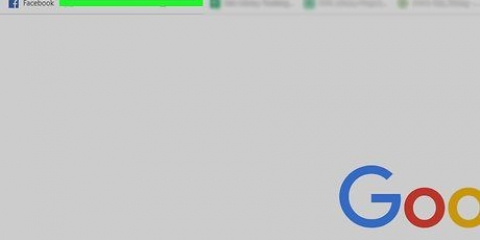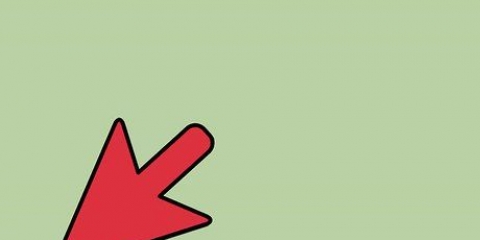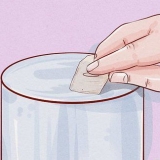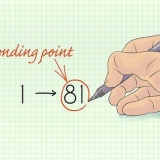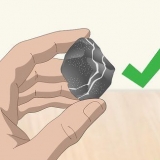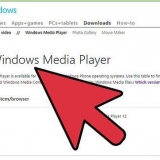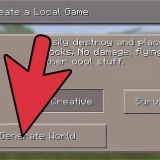Se non vedi Prompt dei comandi in questo menu, digita "Prompt dei comandi" nel campo di ricerca dei menu Start e fai clic su Prompt dei comandi nella parte superiore dei risultati di ricerca. Potrebbe non essere possibile aprire il prompt dei comandi su un computer in rete o condiviso (come a scuola o al lavoro).







Trova l'indirizzo ip di facebook
Questo tutorial ti insegnerà come scoprire l`indirizzo IP di Facebook e quindi la posizione fisica dei server di Facebook.
Passi
Metodo 1 di 2: in Windows

1. Fare clic con il pulsante destro del mouse sul menu Start. Questo può essere trovato nell`angolo in basso a sinistra dello schermo nella maggior parte delle versioni di Windows. Apparirà un menu con le opzioni di accesso rapido.
- Puoi anche fare clic ⊞ vincere+X fare clic per aprire questo menu.

2. Fare clic su Prompt dei comandi. L`icona di questa app assomiglia a un quadrato; facendo clic su di esso si aprirà il prompt dei comandi.

3. genere ping www.Facebook.com -t nel prompt dei comandi. Non esiste un campo di testo specifico da digitare, ma il testo dovrebbe apparire direttamente nella finestra di comando del prompt dei comandi.
Assicurati di non utilizzare caratteri speciali durante la digitazione e gli spazi solo come indicato.

4. premere↵ Entra. Il comando viene ora eseguito e quindi recupera l`indirizzo da Facebook. Vedrai una serie di numeri, visualizzati come `12.34.56.78` (o simili) appaiono nella finestra di comando; questa stringa di numeri è l`indirizzo IP di Facebook.
Metodo 2 di 2: su un Mac

1. Apri Ricerca Spotlight. Puoi farlo facendo clic sulla lente d`ingrandimento nell`angolo in alto a destra dello schermo.

2. genere terminale nella barra di ricerca. Vedrai apparire le app sotto la barra durante la digitazione.

3. Fare clic sull`icona Terminale. Sembra una finestra nera con un `bianco>_` nell`angolo in alto a sinistra.

4. genere ping facebook.com nel Terminale. Ottieni l`indirizzo IP da Facebook con questo comando.
Assicurati di non aggiungere spazi o caratteri extra al comando.

5. premere⏎ Ritorno. Viene eseguito il comando Terminale, che mostra l`indirizzo IP di Facebook.

6. Guarda l`indirizzo IP di Facebook. È una stringa di numeri a destra della riga di testo, etichettata "[Numero] byte di" (tranne i due punti alla fine).
Ad esempio, l`indirizzo IP potrebbe apparire come "12".34.56.78` o qualcosa del genere.
Articoli sull'argomento "Trova l'indirizzo ip di facebook"
Condividi sui social network:
Popolare